Windows Activation error 0x80072F8F treedt meestal op tijdens de activering van Windows 7 of Windows Vista door de gebruiker. De oorzaak van de fout kan te wijten zijn aan onjuiste datum- en tijdinstellingen op het systeem, of andere redenen. Om de fout te verhelpen kunt u de datum en tijd op het systeem correct opnieuw instellen.
In het onderstaande artikel zal Netwerkbeheerder u door verschillende manieren leiden om deze fout te verhelpen.
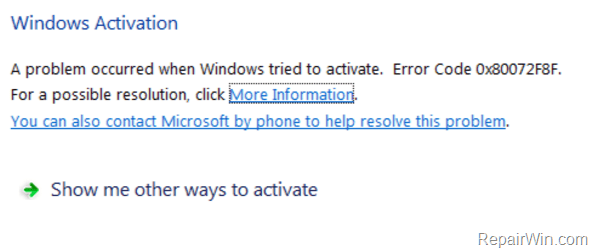
Controleer de datum en tijd instellingen op Windows computers
Voreerst, zorg ervoor dat:
1. Op het BIOS: u de juiste datum, tijd en jaar hebt ingesteld.
2. Op Windows: Stel de juiste datum, tijd, jaar en tijdzone in. Als de instellingen niet correct zijn, stel dan de datum en tijd opnieuw in en start uw computer opnieuw op.
Na het opstarten, probeert u uw Windows-computer opnieuw te activeren. Als de 0x80072F8F activeringsfout nog steeds optreedt, kunt u andere oplossingen toepassen om de fout op te lossen.
Verander de register MediaBootInstall sleutel van 1 naar 0
1. Druk op de Windows + R-toetscombinatie om het opdrachtvenster Uitvoeren te openen.

2. Voer in het opdrachtvenster Uitvoeren regedit in en druk op Enter of klik op OK om het venster Register-editor te openen.
3. Navigeer in het venster Register-editor naar de sleutel:
HKEY_LOCAL_MACHINE / Software / Microsoft / Windows / CurrentVersion / Setup / OOBE
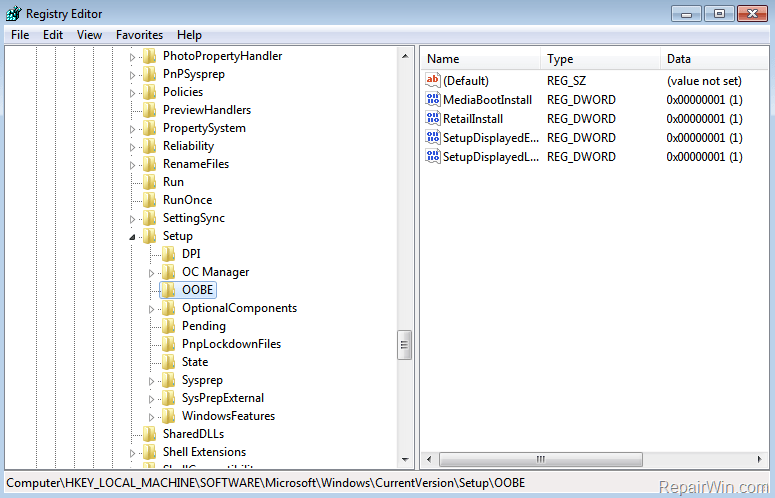
4. Dubbelklik in het rechtervenster op de waarde MediaBootInstall REG_DWORD , en verander vervolgens de waarde in het gegevensframe Waarde van 1 in 0.
5. Klik op OK om het venster Register-editor te sluiten.
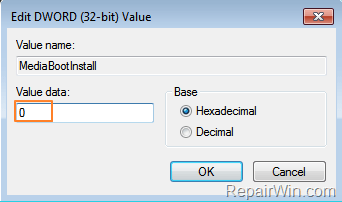
6. Open Opdrachtprompt onder Beheerder door:
– Klik op Start => Alle programma’s => Bureau-accessoires.
– Klik met de rechtermuisknop op Opdrachtprompt en selecteer Uitvoeren als beheerder.

7. Voer in het venster Opdrachtprompt daar slmgr / rearm in en druk op Enter.

8. Klik op OK bij het bericht ‘Commando succesvol voltooid’ en start vervolgens uw systeem opnieuw op. Als u een productsleutel moet invoeren, voert u de productsleutel in om Windows te activeren.
9. Nadat uw computer klaar is met opstarten, probeert u uw Windows-computer opnieuw te activeren.
Windows activeren per telefoon
Als het toepassen van de bovenstaande oplossingen mislukt, is uw laatste oplossing het gebruik van uw telefoon om Windows te activeren.
Raadpleeg enkele van de volgende artikelen:
- Hoe wijzig ik het standaardlettertype in Windows 10
- Gids om snel de fout “Ontoegankelijk opstartapparaat” op te lossen op Windows 10/8/7 en Windows Vista
- Snel computerfout oplossen Windows 10/8/7 loopt vast, Veilige modus kan niet worden ontvlucht
Goed geluk!